Cancella centro/bordo
Questa funzione consente di cancellare il centro e/o tutti e quattro i bordi dell'immagine originale.
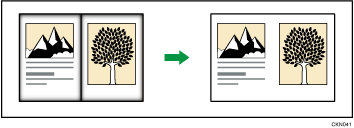
Questa funzione è disponibile in tre modalità:
Cancella bordo
Cancella il bordo laterale dell'immagine originale.
Nella modalità Cancella bordo sono disponibili due tipi.
Larghezza uguale
Cancella una larghezza uguale dei margini laterali dell'immagine originale.
Largh. diversa
Cancella una larghezza diversa dei margini laterali dell'immagine originale.
Cancella centro
Elimina il margine centrale dell'immagine originale.
Canc. centro/bordo
Elimina sia il margine centrale che quello laterale dell'immagine originale.
Nella modalità Canc. centro/bordo sono disponibili due tipi.
Larghezza uguale
Cancella una larghezza uguale dei margini laterali dell'immagine originale. Tuttavia, è possibile cancellare solo la parte centrale degli originali a una larghezza diversa dal bordo.
Largh. diversa
Cancella una larghezza diversa di margini laterali e la parte centrale dell'immagine originale a larghezze diverse.
Cancella i margini laterali e la parte centrale degli originali indipendentemente dall'orientamento.
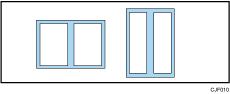
È possibile modificare la larghezza della parte cancellata in un intervallo compreso tra 2 a 99 mm (0,1-3,9 pollici).

La larghezza del margine cancellato varia a seconda del rapporto di riproduzione.
È possibile modificare le impostazioni per la larghezza di cancellazione in [Modifica/Timbro] in Impostazioni. Per maggiori dettagli, consultare la sezione seguente:
Cancella bordo
Cancella il bordo laterale dell'immagine originale.
 Premere [Modifica/Colore].
Premere [Modifica/Colore].

 Premere [Cancella].
Premere [Cancella].
 Premere [Canc. centro/bordo].
Premere [Canc. centro/bordo].
 Accertarsi che sia selezionato [Cancella bordo].
Accertarsi che sia selezionato [Cancella bordo].
 Selezionare [Larghezza uguale] o [Largh. diversa].
Selezionare [Larghezza uguale] o [Largh. diversa].
 Specificare la larghezza del bordo da cancellare con [
Specificare la larghezza del bordo da cancellare con [![]() ] e [
] e [![]() ].
].
Se [Larghezza uguale] è selezionato al passaggio 5:
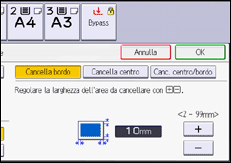
Se [Largh. diversa] è selezionato al passaggio 5:
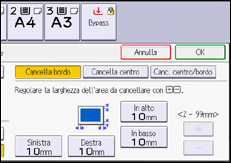
Premere il tasto che si desidera modificare, qindi specificare un nuovo valore.
 Premere due volte [OK].
Premere due volte [OK].

Premendo [
 ] o [
] o [ ] si modifica la larghezza con incrementi di 1 mm (0,1 pollici). Tenendo premuto il tasto appropriato la larghezza cambia in incrementi di 10 mm (1 pollice).
] si modifica la larghezza con incrementi di 1 mm (0,1 pollici). Tenendo premuto il tasto appropriato la larghezza cambia in incrementi di 10 mm (1 pollice).
Elimina centro
Elimina il margine centrale dell'immagine originale.
 Premere [Modifica/Colore].
Premere [Modifica/Colore].

 Premere [Cancella].
Premere [Cancella].
 Premere [Canc. centro/bordo].
Premere [Canc. centro/bordo].
 Premere [Cancella centro].
Premere [Cancella centro].
 Specificare la larghezza da cancellare con [
Specificare la larghezza da cancellare con [![]() ] e [
] e [![]() ].
].
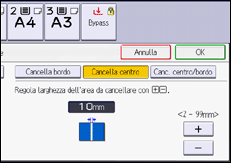
Premendo [![]() ] o [
] o [![]() ] si modifica la larghezza con incrementi di 1 mm (0,1 pollici). Tenendo premuto il tasto appropriato la larghezza cambia in incrementi di 10 mm (1 pollice).
] si modifica la larghezza con incrementi di 1 mm (0,1 pollici). Tenendo premuto il tasto appropriato la larghezza cambia in incrementi di 10 mm (1 pollice).
 Premere due volte [OK].
Premere due volte [OK].
Cancella centro/bordo
Elimina sia il margine centrale che quello laterale dell'immagine originale.
 Premere [Modifica/Colore].
Premere [Modifica/Colore].

 Premere [Cancella].
Premere [Cancella].
 Premere [Canc. centro/bordo].
Premere [Canc. centro/bordo].
 Premere [Canc. centro/bordo].
Premere [Canc. centro/bordo].
 Selezionare [Larghezza uguale] o [Largh. diversa].
Selezionare [Larghezza uguale] o [Largh. diversa].
 Premere il tasto che si desidera modificare, quindi specificare una larghezza di cancellazione con [
Premere il tasto che si desidera modificare, quindi specificare una larghezza di cancellazione con [![]() ] e [
] e [![]() ].
].
Se [Larghezza uguale] è selezionato al passaggio 5:
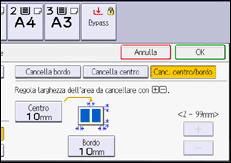
Se [Largh. diversa] è selezionato al passaggio 5:
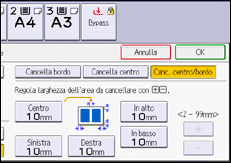
Premere il tasto che si desidera modificare, qindi specificare un nuovo valore.
 Premere due volte [OK].
Premere due volte [OK].

Premendo [
 ] o [
] o [ ] si modifica la larghezza con incrementi di 1 mm (0,1 pollici). Tenendo premuto il tasto appropriato la larghezza cambia in incrementi di 10 mm (1 pollice).
] si modifica la larghezza con incrementi di 1 mm (0,1 pollici). Tenendo premuto il tasto appropriato la larghezza cambia in incrementi di 10 mm (1 pollice).
